Cara Ampuh Memindahkan Aplikasi Android ke SD Card dengan Link2sd
Untuk cara memindahkan aplikasi ke sd card (dari internal ke eksternal memory), anda bisa menggunakan aplikasi Link2sd.
Ini merupakan aplikasi yang sudah sering digunakan, tidak sedikit pengguna Android yang telah mendownload dan memanfaatkan aplikasi ini untuk memindahkan data aplikasi mereka ke memori eksternal.
Karena ada fungsi lain dari aplikasi ini yang juga menjadikannya semakin menarik, yakni fungsi untuk memindahkan cache dalam memori internal yang bisa dipindahkan ke eksternal memory card.
Bagi Anda yang sering mendownload aplikasi cukup banyak, tentu ini akan sangat membantu.
Terlebih lagi jika perangkat android anda memiliki kapasitas memori internal yang kecil, maka aplikasi link2sd ini wajib anda miliki agar kapasitas memori internal tidak cepat penuh karena sebagian besar data aplikasi dipindahkan ke SD Card.
Untuk bisa menggunakan aplikasi satu ini, Anda harus mempunyai memory kosong, dipastikan bebas virus, serta smartphone Android harus sudah di root.
Tanpa di root, maka Anda tak akan bisa menggunakan aplikasi Link2sd untuk memindahkan aplikasi pada memory eksternal atau SD card.
Syarat yang harus disiapkan:
- Micro SD sudah harus dipartisi terlebih dahulu. Jika belum, segera lakukan pastisi SD Card dulu.
- Ponsel android sudah dalam keadaan root.
- Jika 2 hal diatas sudah terpenuhi, segera unduh aplikasi Link2sd, cari di Google Play
Panduan: Cara Memindahkan Aplikasi ke SD Card dengan Link2sd
Setelah Anda selesai menyiapkan semua hal yang dibutuhkan, berikutnya mari mulai panduan langkah demi langkah memindahkan data aplikasi dari memori internal ke SD Card, silahkan ikuti langkah-langkah di bawah ini.
1. Jalankan aplikasi Link2sd. Setelah muncul permintaan untuk akses root, SuperUser, pilihlah “Allow”.
Ketika pertama kali memakainya, Anda akan melihat pilihan file system di partisi kedua yang berasal dari microSD, yakni ext2, ext3, ext4, FAT16/32. Anda harus ingat di sini SD Card harus sudah dipartisi sebelumnya.

2. Berikutnya Anda pun akan diminta untuk melakukan reboot. Setelah selesai reboot, kemudian jalankan lagi aplikasi Link2sd.
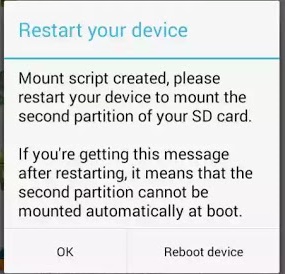
Apabila error mount script muncul di langkah kedua ini, Anda ulangi lagi proses partisi memakai file system berbeda.
Contohnya, apabila sebelumnya Anda memakai file system ext2, maka silahkan ulangi lagi partisi memakai file system ext3, maupun file system yang lain di partisi kedua.
Apabila memang masih tetap gagal, Anda ulangi terus hingga file system yang dipilih tepat. Memang agak melelahkan, tetapi begitulah caranya.
3. Apabila proses di langkah kedua sudah sukses dan lancar, selanjutnya langsung pilih aplikasi saja mana yang mau Anda pindahkan menuju SD card. Sentuh di softkey (Tombol pilihan), kemudian pilihlah “Multi select”. Dengan begitu Anda bisa memilih langsung semua aplikasi cukup dengan menyentuh “Select all”.
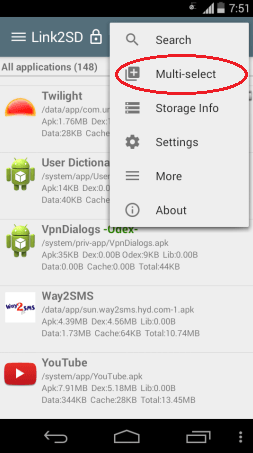
Anda pun dapat memilih beberapa aplikasi, tidak semuanya, caranya centang tanda rumput pada sebelah kiri icon masing-masing aplikasi (Yang berwarna hijau).
Anda harus tau, bahwa aplikasi system tak akan dapat dipindahkan. Jadi memang tak semua aplikasi bisa dipindahkan, itu normal dan bukan error.
4. Apabila Anda telah memilih aplikasi (Apps) mana saja yang hendak Anda pindahkan, tap softkey kemudian pilih menu “Create link”.
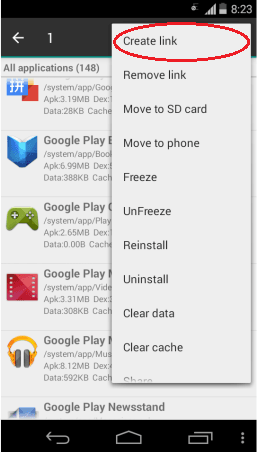
5. Jangan lupa pastikan untuk mencentang ke 3 menu yang muncul dan klik OK.

Khusus link internal data, pilihan ini hanya muncul jika anda menggunakan aplikasi Link2sd Plus (berbayar).
6. Kemudian tunggu sampai proses selesai, lihat perbedaan yang muncul. Di mana memori internal smartphone lebih lega. Sebab data aplikasi sudah dipindahkan menuju SD card pada partisi kedua. Untuk mengeceknya, klik softkey, pilih “Storage info”.
Sampai langkah ini, anda sudah berhasil memindahkan aplikasi ke SD Card menggunakan link2sd. Jika anda ingin memindahkan aplikasi yang baru diunduh dari internal ke SD Card secara otomatis, cukup aktifkan menu Auto-link di bagian Setting.
Baca Juga: Cara Install 2 Aplikasi Yang Sama di Android
Hanya itu langkah-langkah yang perlu dilakukan. Mungkin langkah-langkahnya cukup mudah, yang merepotkan adalah persiapannya, seperti partisi sd card root perangkat. Jadi Anda tidak perlu terburu-buru.
Aplikasi yang telah dilink (dipindahkan) tak perlu lagi dipindahkan ke SD card menggunakan metode biasa, atau “Move to SD”, karena sesungguhnya aplikasi sudah dipindahkan menuju pastisi ke 2 pada SD Card.
Aplikasi Link2sd ini juga bisa Anda gunakan untuk menghapus aplikasi system, dengan begitu memory internal pun akan lebih kosong dan bisa menyimpan lebih banyak file dan aplikasi.
Apabila Anda hendak memakai aplikasi Link2sd ini, disarankan untuk menggunakan memory card class 10, supaya pemrosesan data bisa dilakukan dengan lebih cepat. Anda tentunya tak ingin menghabiskan waktu bukan? Jika tidak, jangka waktu pemakaian dari memory card bisa berkurang, memory card bisa tak tahan lama.
Tekan tombol share dibawah ini jika anda ingin memberi tau orang lain tantang cara mudah memindahkan aplikasi ke sd card tanpa perlu ribet.



pagi saya mau tanya kenapa gabisa creat link yah? thanks
gak bisa di create link karena yang di pindahkan adalah bukan aplikasi system , sehingga tidak perlu di Link Lagi, kecuali Anda memindahkan aplikasi System seperti aplikasi Jam, wallpaper, dan lain lain itu semua memerlukan link, agar bisa digunakan jika di pindahkan ke micro SD CMIIW 😀 Enjoy…!!